So exportieren Sie ein Word-Dokument auf den Kindle
Wenn Sie ein Word-Dokument lieber auf Ihrem Kindle überprüfen möchten, gibt es ein hilfreiches Exporttool für diese Aufgabe. Ganz gleich, ob Sie ein Arbeitsdokument durchsehen möchten oder die neuesten Kapitel Ihres Romans bequemer lesen möchten: Hier erfahren Sie, wie Sie ein Word-Dokument auf den Kindle exportieren.
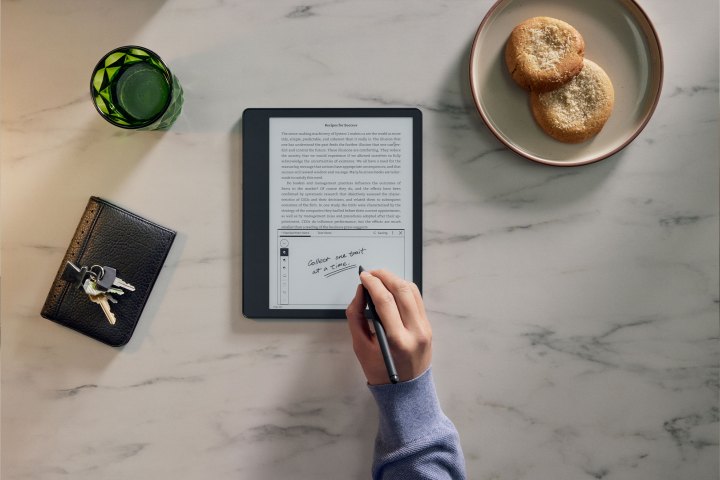
Nutzen Sie die Word-Funktion „An Kindle senden“.
Der einfachste Weg, ein Word-Dokument auf Ihren Kindle zu exportieren, ist die Verwendung der in Word integrierten Funktion „An Kindle senden“.
Schritt 1: Öffnen Sie das Word-Dokument, das Sie an Ihren Kindle senden möchten, in Word für Windows. Die Funktion „An Kindle senden“ ist in der Web-App-Version von Word noch nicht verfügbar, Microsoft plant jedoch, sie in Zukunft einzuführen.
Schritt 2: Wählen Sie Datei > Exportieren > An Kindle senden .

Schritt 3: Sie werden dann aufgefordert, sich bei Ihrem Amazon-Konto anzumelden. Auf diese Weise kann Word eine Verbindung zu Ihrem Kindle herstellen. Sie werden außerdem aufgefordert, das Senden von Ihrem Computer an den Kindle zu autorisieren.
Schritt 4: Entscheiden Sie als Nächstes, wie die Datei an Ihren Kindle gesendet werden soll. Sie haben die Möglichkeit, es „wie ein Kindle-Buch“ zu versenden, wobei die Schriftgrößen und Seitenlayouts angepasst werden können, genau wie bei einem nativen Kindle-E-Book. Es unterstützt auch handschriftliche Notizen mit Kindle Scribe.
Alternativ können Sie es „wie ein gedrucktes Dokument“ senden, wodurch das Layout und die Formatierung dieselben bleiben wie im Word-Dokument. Damit können Sie mit Kindle Scribe direkt auf die Seite schreiben.
Wenn Sie sich entschieden haben, schalten Sie das entsprechende Kästchen um und wählen Sie Senden.
Hinweis: Wenn Sie jedoch auf dem Kindle Änderungen am Dokument vornehmen und es an Ihren PC zurücksenden, werden diese Änderungen nicht aufgezeichnet. Microsoft plant, in Zukunft Unterstützung für diese zusätzliche Interaktionsebene hinzuzufügen.

Schritt 5: Warten Sie einige Minuten und Ihr Word-Dokument sollte dann in Ihrer Kindle-Bibliothek verfügbar sein. Wenn es scheint, dass es eine Weile dauert, besuchen Sie Amazon.com/sendtokindle , um den Status der Datei anzuzeigen.
Warum kann ich den Befehl „An Kindle senden“ nicht verwenden?
Microsoft hat die Funktion „An Kindle senden“ für Microsoft Word im April 2023 veröffentlicht. Die Einführung der Funktion begann mit Insidern auf seinem Beta-Kanal. Möglicherweise wurde die Funktion noch nicht zu Ihrer Word-Version hinzugefügt. Versuchen Sie, Ihre Windows-Installation und Microsoft 365 zu aktualisieren , um zu sehen, ob die Option dadurch hinzugefügt wird.
Wie sonst können Sie Word-Dateien an Ihren Kindle senden?
Wenn Sie die Funktion „An Kindle senden“ nicht verwenden können oder möchten, um eine Word-Datei (oder ein anderes Dokument) auf Ihren Kindle zu laden, gibt es einige alternative Methoden, die Sie verwenden können.
- Verwenden Sie E-Mail an Kindle: Navigieren Sie zu „Inhalte und Geräte bei Amazon verwalten“ und dann zu „Einstellungen “ > „Einstellungen für persönliche Dokumente“ . Legen Sie in Ihrer E-Mail-Liste für genehmigte persönliche Dokumente die E- Mail-Adresse fest, von der aus Sie E-Mails an Ihren Kindle senden möchten. Senden Sie dann einfach eine E-Mail von der genehmigten Adresse an Ihre Kindle-E-Mail-Adresse mit dem Dokument als Anhang und es wird in Ihrer Kindle-Bibliothek angezeigt.
- Verwenden Sie ein USB-Kabel: Schließen Sie ein USB-Kabel an Ihren Kindle und das andere Ende an Ihren Computer an. Kopieren Sie dann das Dokument mithilfe des Datei-Explorers oder ziehen Sie es per Drag & Drop in Ihren Kindle-Bibliotheksordner.
Häufig gestellte Fragen
Können Sie Word-Dokumente auf den Kindle übertragen?
Ja, Sie können Word-Dokumente auf einen Kindle übertragen. Tatsächlich besprechen wir weiter oben in diesem Artikel, wie dies mit drei verschiedenen Methoden erreicht werden kann. Wenn Sie zu den früheren Abschnitten dieses Artikels navigieren, erfahren Sie, wie Sie Word-Dateien an einen Kindle senden, indem Sie die Funktion „An Kindle senden“ in Microsoft Word verwenden, Ihre Kindle-E-Mail-Adresse verwenden, um die Aufgabe zu erledigen, oder ein USB-Kabel verwenden um Word-Dateien auf Ihren Kindle zu übertragen.
Sind Kindle-Bücher noch kostenlos?
Obwohl nicht alle Kindle-Bücher kostenlos sind, bietet Amazon dennoch eine ganze Reihe kostenloser Kindle-Bücher an. Es gibt tatsächlich eine Reihe von Möglichkeiten, kostenlos auf Kindle-Bücher zuzugreifen, unter anderem über Ihre lokale Bibliothek oder über einen Amazon Prime-Vorteil. In unserer praktischen Anleitung zum Lesen auf Ihrem Kindle, ohne dafür etwas zu bezahlen, gehen wir sogar darauf ein, wie Sie Kindle-Bücher kostenlos erhalten können.
Welcher Kindle ist der beste?
Das hängt von Ihren speziellen E-Reader-Bedürfnissen und Ihrem Budget ab. Aber keine Sorge. Wir haben einen Leitfaden, der Ihnen den richtigen Weg weist. Schauen Sie sich unseren Leitfaden zu den besten Kindles im Jahr 2024 an. Mit unserer Liste der besten Kindles finden Sie mit Sicherheit das Richtige für Sie.
